Este manual te ayudará a configurar y utilizar RouteControl (Servicio de Monitoreo Satelital para Buses Escolares) desde tu iPhone o Android.
Antes de comenzar, los requisitos para que puedas gozar de los beneficios de este servicio son:
- Disponer de un smartphone Android (8.0 o posterior) o iPhone (con iOS 12 o posterior) con conexión a internet.
- Debes conocer tu usuario y contraseña de RouteControl. (Si no lo tienes, pídeselo al departamento de transporte de tu unidad educativa, escríbenos por WhatsApp al: 0961500150 o envíanos el requerimiento a: soporte@ectracker.com.ec).
- Tener instalada la aplicación Fleet en tu smartphone.
Descarga la aplicación Fleet
Según sea tu caso, escoge la aplicación para iOS o Android en los siguientes enlaces:
Configura la aplicación Fleet
La primera vez que abras la aplicación, tanto en iOS como en Android, deberás permitir el envío de notificaciones, y cualquier otro permiso especial que la aplicación te pida con el objeto de que puedas utilizar todo su potencial en tu smartphone.
Después deberás ingresar la dirección url de nuestro servidor, que es la siguiente: ectracker.net
Luego dale click al botón “connect” para conectar a nuestro servidor seguro.
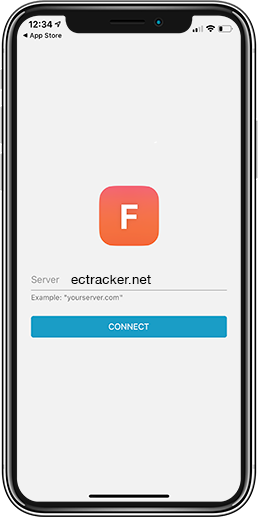
Si has escrito correctamente el url, abrirás la siguiente pantalla en donde deberás escribir tu usuario (en donde dice Username) y contraseña (en donde dice Password).
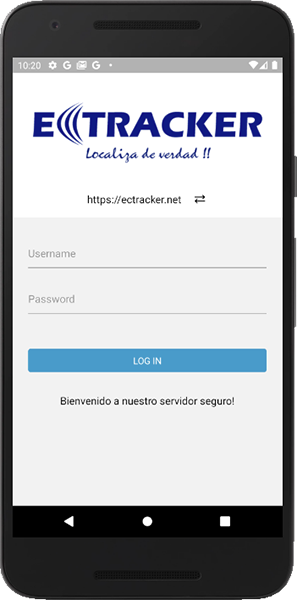
Partes de la aplicación

Configuración y búsqueda
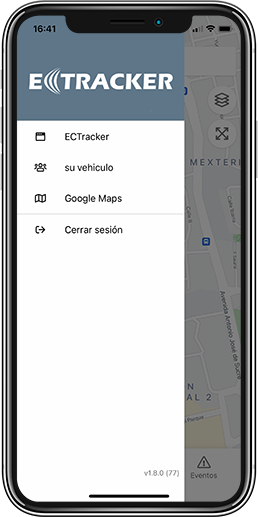
Aquí puedes seleccionar que aplicación utilizar. Por default dispondrás la aplicación de la pensionado Sudamericano, pero si tuvieras una aplicación de monitoreo empresarial o para tu vehículo personal, aquí es donde la podrías escoger.
También dispones de un filtro de grupos de vehículos llamado “vista”, al momento solo está disponible la vista de las rutas activas (esta vista te permite visualizar la ruta que tienes asignada y exclusivamente en los horarios de los recorridos tanto en la ida al colegio como en el regreso).
También tienes un control de mapas, con el cual puedes elegir que mapa utilizar; por default está seleccionado Google maps, y por último tienes la opción de cerrar sesión.
Mapa
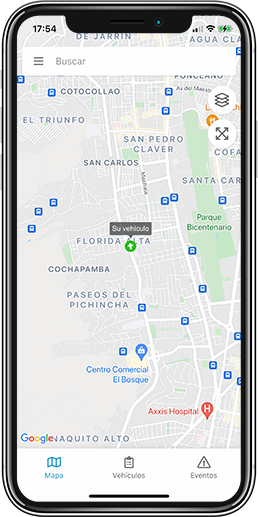
Es tu principal ventana, en donde podrás visualizar a tu/tus vehículos en tiempo real.
Toma en cuenta que: “la o las rutas que te fueron asignadas solo las podrás visualizar en el horario del recorrido”, fuera del horario del recorrido no podrás visualizarlas, y el mapa se mostrará en modo general, con la visualización de toda Europa.
Una vez que estés dentro del horario del recorrido podrás visualizar esas rutas en tiempo real.
Herramientas de mapa
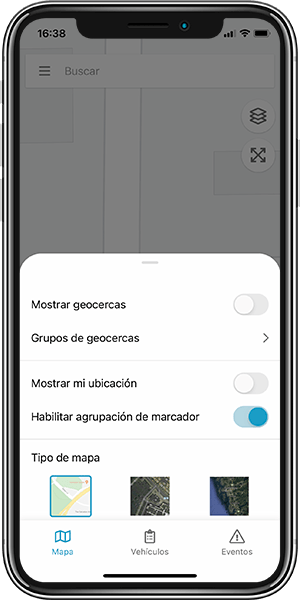
Aquí es donde encontrarás una herramienta para mostrar tu actual ubicación en el mapa para tener una idea visual de la distancia al recorrido escolar, y también podrás escoger entre 3 tipos de mapas de Google, estándar, satélite o híbrido.
Botones de selección
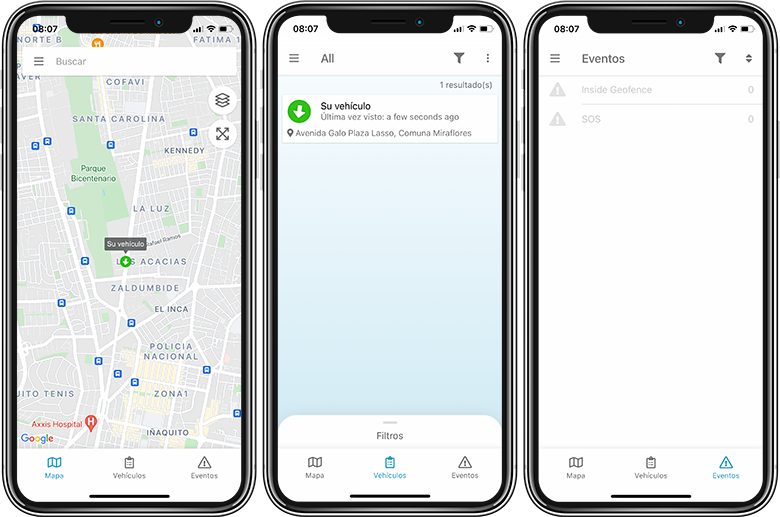
Aquí tienes 2 opciones: Mapa que te regresa a la vista del mapa donde se visualizan los vehículos y vehículos que te indica un listado de los automóviles a los que tienes acceso.
Consultas e inquietudes
Si tienes consultas o inquietudes, por favor no dudes en escribirnos por WhatsApp al: 0961500150 o enviarnos un email con tu consulta a: soporte@ectracker.com.ec será un gusto atenderte.